Programe que los flujos de trabajo se ejecuten en horarios fijos o que otro flujo de trabajo los desencadene de manera dinámica.
Puede usar cronogramas fijos para automatizar recordatorios diarios o una creación semanal de tareas. También puede usar cronogramas dinámicos cuando la hora de inicio depende de otro evento, como un cambio en el estado del proyecto o cuando se agrega información.
Crear un cronograma fijo dentro del desencadenador
- Vaya al flujo de trabajo y seleccione el módulo desencadenador en la parte superior del flujo de trabajo.
- Expanda la sección Schedules (Cronogramas) y seleccione Add new schedule (Agregar nuevo cronograma).
- Elija una hora de inicio (UTC) y una fecha de inicio futura.
- Elija una frecuencia para configurar la frecuencia con la que el cronograma desencadena el flujo de trabajo. Las opciones son: Once (Una vez), Hourly (Por hora), Daily (Por día), Weekly (Por semana), Monthly (Por mes), Annually (Por año) o una cadencia personalizada.
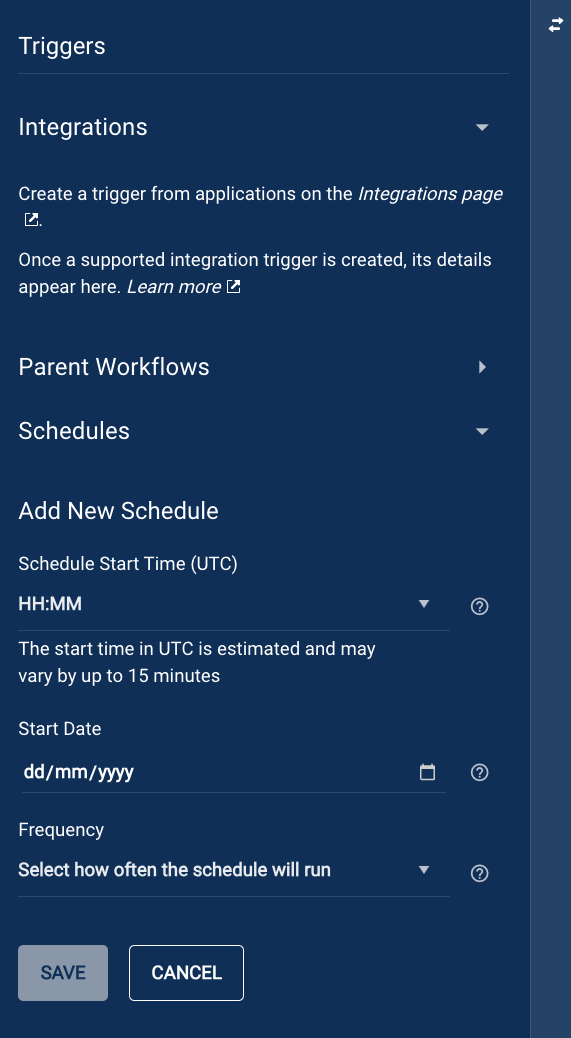
Crear un cronograma dinámico con un módulo de utilidad
- Agregue el módulo de utilidad Create Workflow Schedule (Crear cronograma de flujo de trabajo) a su flujo de trabajo.
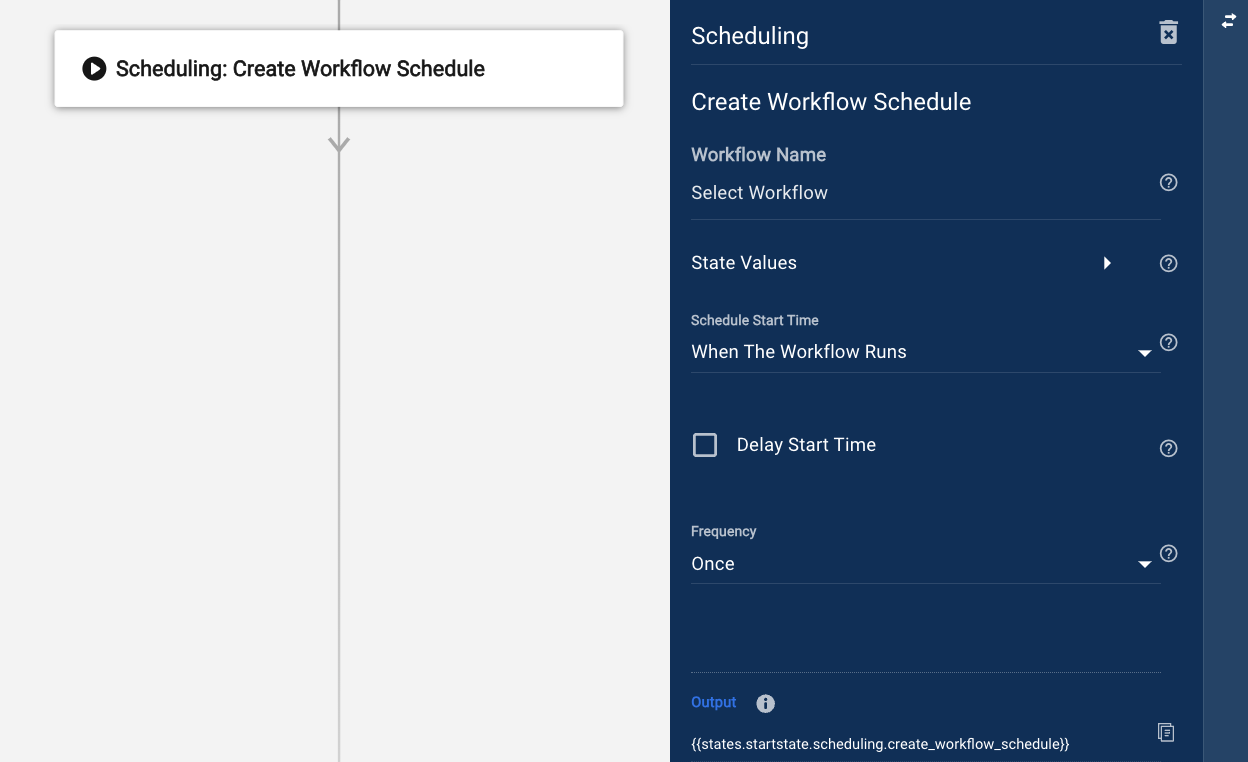
- Seleccione el nombre del flujo de trabajo para el que desea crear un cronograma.
Puede seleccionar el mismo flujo de trabajo en el que se encuentra el módulo, pero solo si el flujo de trabajo finaliza con un enlace que decide si se debe crear un cronograma o no, y si la frecuencia es Once (Una vez) (por ejemplo, decidir si el flujo de trabajo debe ejecutarse una vez más en una semana). Si no hay un enlace, una vez que el flujo de trabajo se desencadena la primera vez, crea un bucle que genera una cantidad infinita de cronogramas. Si esto sucede, elimine el módulo del flujo de trabajo y guárdelo. Esto debería detener el bucle, a menos que se utilice una frecuencia distinta de Once (Una vez).
- Si hay información a la que el otro flujo de trabajo debe hacer referencia, como una ID de hoja o una ID de fila, puede hacerlo agregando un estado para cada valor del flujo de trabajo que se programará. En el módulo, expanda la sección State Values (Valores de estado) y escriba el nombre de cada estado en el cuadro Key y la referencia o el valor exacto en el campo Value. Cuando el cronograma desencadena el otro flujo de trabajo, los módulos que contiene pueden hacer referencia a esos estados para obtener los valores.
- Elija cómo establecer la hora de inicio. Seleccione When The Workflow Runs (Cuando se ejecuta el flujo de trabajo) o On A Specified Date (En una fecha especificada).
When The Workflow Runs (Cuando se ejecuta el flujo de trabajo): La fecha y hora de inicio del cronograma es la misma que la hora de ejecución del módulo.
On A Specified Date (En una fecha especificada): La fecha y hora de inicio programadas hacen referencia a una fecha específica. La fecha a la que se hace referencia puede estar en formato ISO o con marca de tiempo unix. - Elija una frecuencia para configurar la frecuencia con la que el cronograma desencadena el flujo de trabajo. Las opciones son: Once (Una vez), Hourly (Por hora), Daily (Por día), Weekly (Por semana), Monthly (Por mes), Annually (Por año) o una cadencia personalizada.
Los siguientes datos están disponibles en Run Log (Registro de ejecución) cuando se ejecuta el módulo:
- Created At (Creado a las): La hora a la que se creó el cronograma.
- Frequency (Frecuencia): La frecuencia del nuevo cronograma, correspondiente al valor establecido en la configuración de la frecuencia del módulo.
- ID: El ID del cronograma.
- Starts At (Inicia a las): La hora de inicio del cronograma creado como marca de tiempo unix. Si se hizo referencia a la hora de inicio, la hora presentada en Run Log (Registro de ejecución) tendrá el formato de la hora de referencia; es decir, ISO o Unix.
- Workflow ID (ID de flujo de trabajo): El ID único del flujo de trabajo que se programó.
Tenga en cuenta lo siguiente
Ya sea que cree un cronograma fijo o dinámico, tenga en cuenta lo siguiente:
- Cuando selecciona Monthly (Por mes), aparece una opción de casilla de verificación para realizar una ejecución automática el último día del mes. Si selecciona una fecha que no existe todos los meses (como los días 29, 30 y 31) y la casilla no está marcada, el flujo de trabajo se desencadena solo en los meses en los que existe la fecha. Sin embargo, si marca la casilla, el flujo de trabajo se desencadena el último día de cada mes. Si la fecha de inicio es cualquier otra fecha del mes, no importa si marcó la casilla o no.
- Para seleccionar una frecuencia personalizada para acceder a más opciones, como la frecuencia con la que debe ejecutarse el flujo de trabajo, defina un número y una unidad (por ejemplo, cada 7 horas). Tenga en cuenta que la hora de inicio de cualquier cronograma no está garantizada, por lo que el flujo de trabajo podría demorar hasta 15 minutos en ejecutarse.
Eliminar un cronograma dinámicamente
Utilice el módulo de utilidad Delete Schedule (Eliminar cronograma) para eliminar cronogramas de manera dinámica y dejar de desencadenar un flujo de trabajo. Podría ser el flujo de trabajo que se programó originalmente o uno completamente independiente.
El módulo Delete Schedule (Eliminar cronograma) tiene un campo en el que se puede hacer referencia al ID del cronograma. Si el cronograma al que se hace referencia no existe, el flujo de trabajo seguirá ejecutándose correctamente.
Los siguientes datos están disponibles en Run Log (Registro de ejecución) cuando se ejecuta el módulo Delete Schedule (Eliminar cronograma):
- Status (Estado): Si existió un cronograma y se eliminó correctamente, el estado es Schedule deleted (Cronograma eliminado). Si no existía un cronograma, el estado es Schedule not found (Cronograma no encontrado).
Eliminar o editar un cronograma manualmente
Todos los cronogramas de un flujo de trabajo aparecen en el panel del desencadenador del flujo de trabajo para el cual se creó el cronograma. Para eliminar un cronograma, vaya al flujo de trabajo, haga clic en el engranaje que está junto a él y seleccione Edit (Editar) o Delete (Eliminar).
Si un cronograma no desencadena que el flujo de trabajo se ejecute de nuevo en el futuro, el cronograma no aparecerá en el panel y no se podrá eliminar.
No puede deshabilitar los cronogramas. Deberá eliminar el flujo de trabajo programado para evitar que se ejecute.
Si los cronogramas que se crean tienen una frecuencia recurrente, se recomienda decidir cómo eliminarlos antes de empezar a crearlos. Por ejemplo, como el resultado del flujo de trabajo programado o al actualizar el origen que causó que se creara con el ID del cronograma, para que se pueda hacer referencia a él en la eliminación posterior.